1、打开Lightroom软件,进入修改照片模式。把左侧的预设栏打开。如下图:
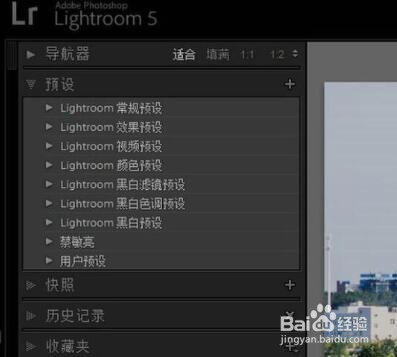
2、在Lightroom预设里面任一目录上点右键,选择新建文件夹,输入你准备导入的Lightroom预设大类名称后按下回车。
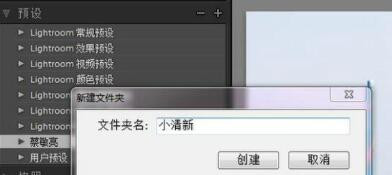
3、然后就可以在Lightroom预设里面看到刚刚建立的预设类别文件夹了。
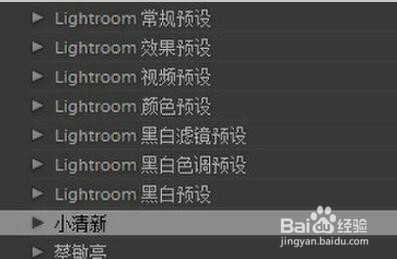
4、在刚建立的文件夹上点右键,选择“导入……”,在跳出的文件选择框里找到你要导入的Lightroom预设。

5、可以全选也可以选择部分,Lightroom预设导入后如下图:
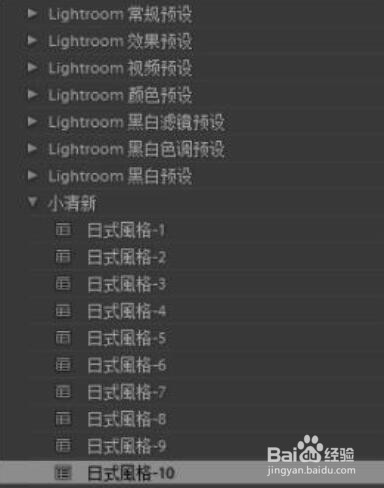
6、到此,Lightroom预设导入教程方法一就完成了,接下来就可以使用Lightroom预设了。
